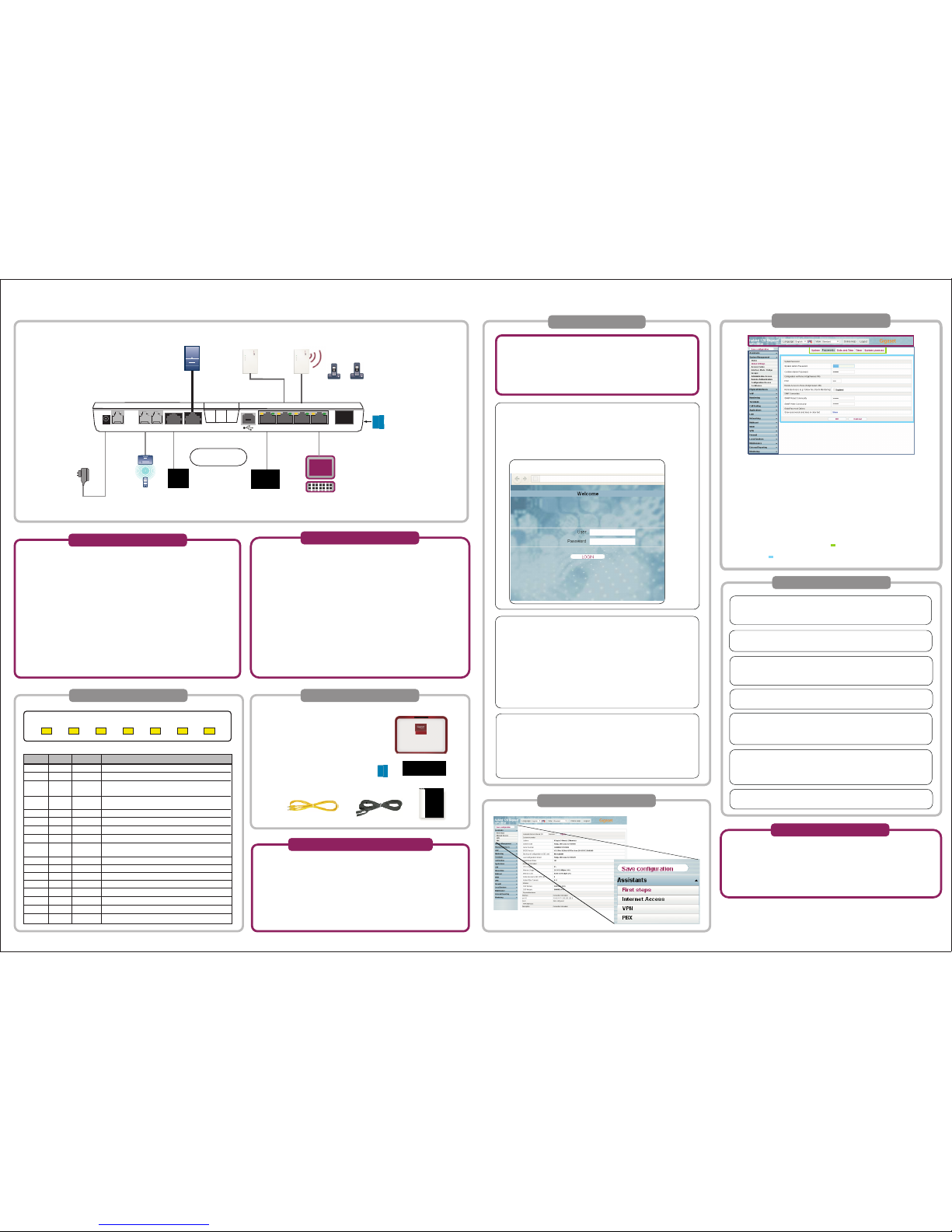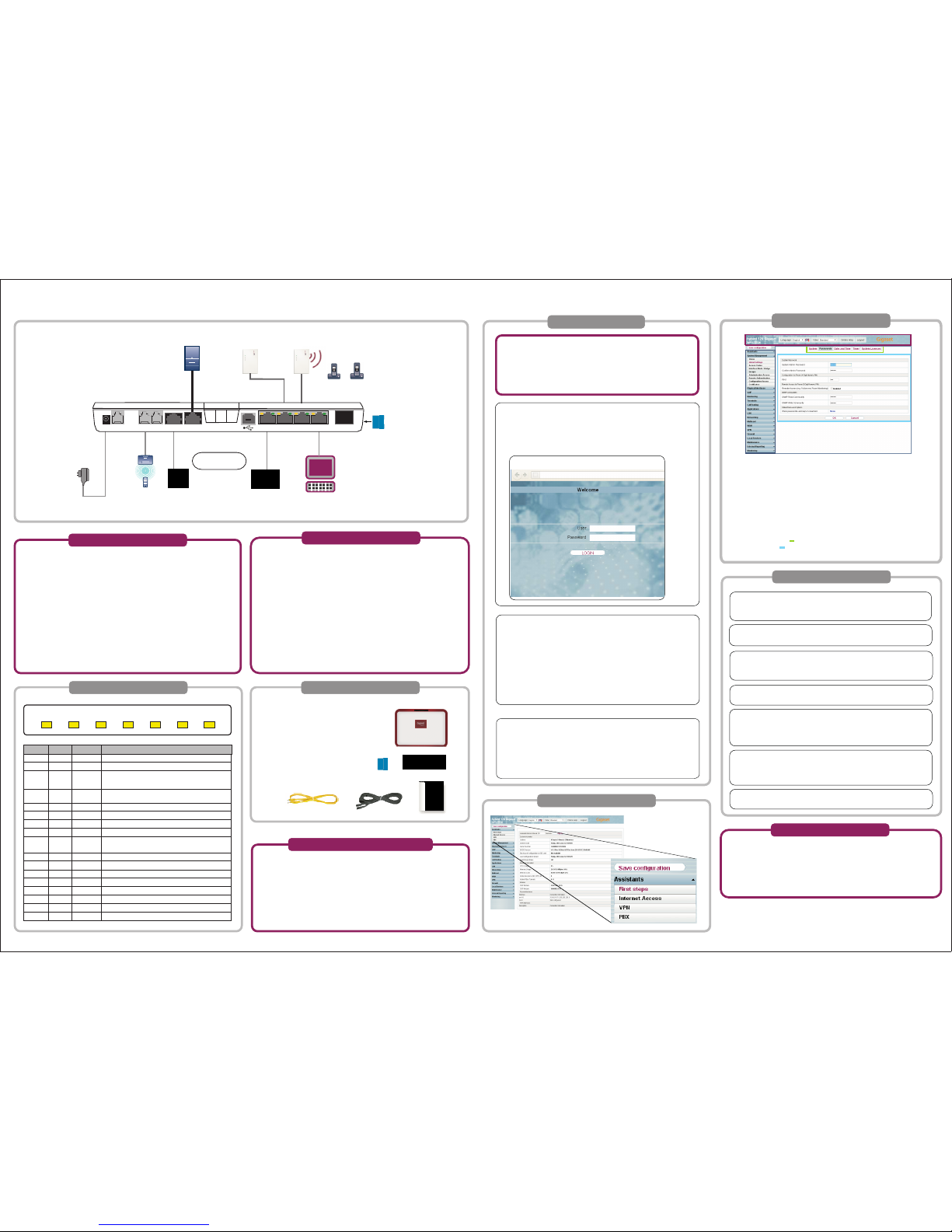1
2
Power Status DSL SIPSD Card ISDN1 ISDN2
3
NTBA
DECT200
analoges
(DECT-)
Telefon
ISDN-
Telefon
SIP-
Telefon
max. 10 Endgerä e
Mobil eil
PC
Gigase
N720 DM PRO Gigase
N720 PRO
FXS1FXS2 S/U 1 S/U 2 LAN1 LAN2 LAN3 LAN4
FXO1
SD-Kar e
DECT200
192.168.0.250
1
2
3
Anmeldung an der Konfigura ionsoberfläche
V. 2.1 - 20140701 - 5500001561
A31008-N2002-N101-1-3N43
Für die Konfigura ion des Gerä s müssen folgende Sys emvorausse zungen
erfüll sein:
Be riebssys em Microsof Windows ab Windows 2000; Windows XP SP3
benö ig folgenden Ho fix: h p://suppor .microsof .com/kb/953761
In erne Explorer Version 7 oder 9 (bei Bedarf sind die Sicherhei s-
eins ellungen anzupassen), Mozilla Firefox ab Version 4
Ins allier e Ne zwerkkar e (E herne )
Ins allier es TCP/IP-Pro okoll
PC zum au oma ischen Bezug von IP-Adresse und DNS-Server konfigurier
Hohe Farbanzeige (mehr als 256 Farben) für die korrek e Dars ellung
der Grafik
Vorsich : Alle Bereiche, die sich nur mi Werkzeug öffnen lassen, sind
Gefahrenbereiche.
Die Belüf ungsöffnungen müssen frei bleiben. Das Gerä darf keiner direk en
Sonneneins rahlung oder anderen Wärmequellen ausgese z sein.
Das Gerä muss aufrech an der Wand mon ier werden.
Zur Vermeidung eines Elek roschocks is Vorsich beim Anschließen von
Telekommunika ionsne zen (TNV-S romkreisen) gebo en.
Das Gerä und die in ernen Anschlüsse dürfen nur innerhalb von Gebäuden
mon ier und verleg werden!
Das Gerä darf nur mi dem mi geliefer en, zugelassenen S eckerne zgerä
be rieben werden.
Beach en Sie, dass nur CE-zer ifizier e Endgerä e an das Gerä angeschlossen
werden.
Für die Dauer eines S romausfalls is das Gerä über den ex ernen ISDN-
Anschluss nich erreichbar.
Es dürfen keine Flüssigkei en in das Gerä einnere oder das S eckerne zgerä
gelangen können.
Bevor Sie das Gerä zur Repara ur abgeben, soll en Sie alle Da en speichern
und die Telefonanlage anschließend in den Auslieferungszus and
zurückverse zen.
LED Farbe Status I formatio
Power Gelb an S romversorgung is angeschlossen
aus keine S romversorgung
S a us Gelb an nach dem Einschal en: Gerä wird ges ar e
während des Be riebs: Fehler
langsam Das Gerä is ak iv
blinkend
SD Card an SD-Kar e ges eck , keine Lese-/Schreibzugriffe
aus keine SD-Kar e ges eck
flackernd Lese-/Schreibzugriff
DSL Gelb aus Nich un ers ü z
langsam Nich un ers ü z
blinkend
an Nich un ers ü z
flackernd Nich un ers ü z
SIP Gelb an erfolgreich beim SIP-Provider regis rier
aus keine SIP-Regis rierung
ISDN 1 Gelb an Schich 1 ak ivier
aus Ruhezus and oder außer Be rieb
ISDN 2 Gelb an Schich 1 ak ivier
aus Ruhezus and oder außer Be rieb
hybird 120 Gigase Edi ion
ein Ne z eil
ein E herne -Kabel (gelb)
ein ISDN-BRI-Kabel (schwarz)
SD-Kar e mi Voice Mail-Da en
Inbe riebnahme-Anlei ung
Sicherhei shinweise
Verfügbare A schlüsse für E dgeräte
Zum Anschluss der Endgerä e verwenden Sie die den Endgerä en beigefüg en
Kabel. Endgerä e können Sie en weder über die Buchsen an der Un ersei e
des Gerä es oder über die zusammengeschal e en Klemmbuchsen un er der
abnehmbaren Oberschale anschließen.
2 x analoges Endgerä (RJ12-Buchsen, erwei erbar über Klemmblock)
1 x ISDN (zwei er Anschluss durch Konfigura ion von ex ern auf in ern ums ellbar)
3 x SIP (4 x ohne PC, durch Swi ch erwei erbar)
Maximal können zehn Endgerä e direk angeschlossen werden.
Beach en Sie die Vorausse zungen für die Konfigura ion über die Web-
Oberfläche. Diese sind in der Kurzanlei ung beschrieben.
Ihre hybird 120 GE is werkssei ig als DHCP-Server eingerich e . Sie
übermi eln also PCs in Ihrem LAN, die über keine IP-Konfigura ion verfügen,
alle für eine Verbindung no wendigen Eins ellungen. Der PC, mi dem Sie die
Grundkonfigura ion durchführen wollen, muss für den au oma ischen Bezug
einer IP-Konfigura ion eingerich e sein.
In der Web-Oberfläche können Sie wei ere Eins ellungen z. B. zur
Telefonie vornehmen. Die Kurzanlei ung gib Ihnen Hinweise zum
Anschluss und zur Inbe riebnahme von SIP-Telefonen.
Sie haben op ional die Möglichkei , für Telefonverbindungen nach ex ern
SIP-Provider einzu ragen. Beach en Sie dazu die Beschreibung in der
Online-Hilfe im Menü VoIP -> Ei stellu ge -> SIP-Provider -> Neu.
Sie können Ihrem SIP-Telefon im Menü E dgeräte -> Gigaset-Telefo e ->
VoIP eine in erne Rufnummer zuweisen.
Eine in egrier e Online-Hilfe bie e De ailinforma ionen zu einzelnen
Konfigura ionsop ionen.
Zur erwei er en Konfigura ion empfehlen wir, informieren Sie sich auf
unserer Websei e un er wiki.gigase pro.com. Sie können den Servicezugriff
über den ISDN-Login im Menü Systemverwaltu g -> Admi istrativer
Zugriff freigeben. Ak ivieren Sie dor das Kon rollkäs chen Service Logi
(ISDN Web-Access). Bes ä igen Sie mi OK. Al erna iv können Sie die
Service-Verbindung ini iieren, indem Sie an einem Telefon die Tas enfolge
*96 eingeben. Schließen Sie die Eingabe dann mi # ab.
ISDN: Verbinden Sie den NTBA Ihres Service-Be reibers über das schwarze
ISDN-Kabel mi dem Anschluss "S/U 2" der hybird 120 GE.
ISDN-E dgerät: Schließen Sie ein ISDN-Endgerä an den in ernen ISDN-
Anschluss der hybird 120 GE an. Die ISDN-Buchse "S/U 1" is für den Be rieb
in erner ISDN-Gerä e mi S0-Anschluss vorkonfigurier .
VoIP: Für einen reinen IP-Anschluss ohne ISDN verwenden Sie ein eigenes
Kabel und die vom Provider berei ges ell e Anlei ung.
hybird 120 GE: Mon ieren Sie das Gerä an geeigne er S elle (Informa ionen
zur Mon age finden Sie im Handbuch un er
wiki.gigase pro.com
) und verbinden
Sie es über das mi geliefer e Ne zgerä mi dem S romne z.
PC: Schließen Sie einen geeigne en PC über ein E herne -Kabel an eine der
E herne -Schni s ellen der hybird 120 GE an. Soll en Probleme bei der
Verbindung zwischen PC und hybird 120 GE auf re en, lesen Sie bi e die
en sprechenden Kapi el in der Kurzanlei ung.
SIP-Telefo e: Schließen Sie Ihre SIP-Telefone an die 10/100/1000 Base-T
E herne -Schni s ellen an. Einen le z en Schri müssen Sie am PC ausführen.
Informa ionen dazu finden Sie auf unserer Wiki un er wiki.gigase pro.com.
A aloge E dgeräte: Schließen Sie Ihre analogen Endgerä e an den analogen
Anschlüssen FXS1, FXS2 der hybird 120 GE an.
Kopfleiste
Sprache: Wählen Sie die Sprache der Konfigura ionsoberfläche.
A sicht: Wählen Sie aus, ob Sie die S andard-Konfigura ionsoberfläche oder den
eingebau en SNMP-Browser zur Konfigura ion verwenden wollen.
O li e-Hilfe: Rufen Sie durch Anklicken der Schal fläche die Hilfe auf.
Auslogge : Klicken Sie auf diese Schal fläche, um sich von der Konfigura ionsoberfläche
abzumelden.
Navigatio sleiste
In der Naviga ionsleis e sind die verschiedenen Eins ellungen in Gruppen sor ier .
Klicken Sie auf einen Ein rag, um das en sprechende Un ermenü zu öffnen. Klicken
Sie auf ein Un ermenü, werden Ihnen die verfügbaren Eins ellungsparame er im
Haup konfigura- ionsfens er angezeig .
Hauptko figuratio sfe ster
Mi hilfe der S euerelemen e im oberen Teil () des Haup konfigura ionsfens ers können
Sie wiederum zwischen einzelnen Eins ellungssei en hin- und herschal en. Nu zen Sie
den un eren Teil () des Haup konfigura ionsfens ers, um Ihr Gerä zu konfigurieren.
admi
admi
Noch Fragen? Um schnelle Hilfe zu erhal en, Besuchen Sie uns un er
www.gigase pro.com. Der Händler, bei dem Sie Ihre Telefonanlage gekauf haben,
wird gerne alle Fragen zu Ihrer Gigase pro Telefonanlage bean wor en.
Haben Sie Fragen bezüglich der Verwendung Ihrer Telefonanlage, besuchen Sie
unsere Knowledge Base wiki.gigase pro.com.
Gru dko figuratio
Sicherheitshi weise
Systemvoraussetzu ge
Ko takt
hybird 120 Gigaset Edition Installation
Lieferumfa gLEDs
Geben Sie die IP-Adresse 192.168.0.250 i die Adresszeile Ihres
Browsers ei .
Verwenden Sie folgende Informa ionen für Ihre Anmeldung:
User: admin
Password: admin
Sie werden aufgeforder , das Adminis ra or-Passwor zu ändern.
Ei richte mit ei em PC
Geräte u d Kabel a schließe
Ko figuratio soberfläche